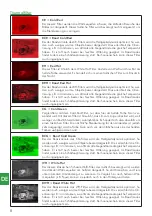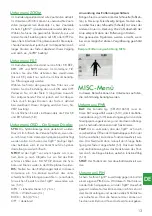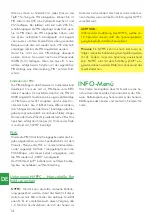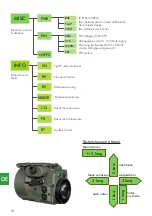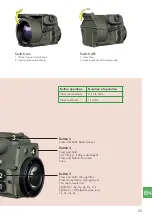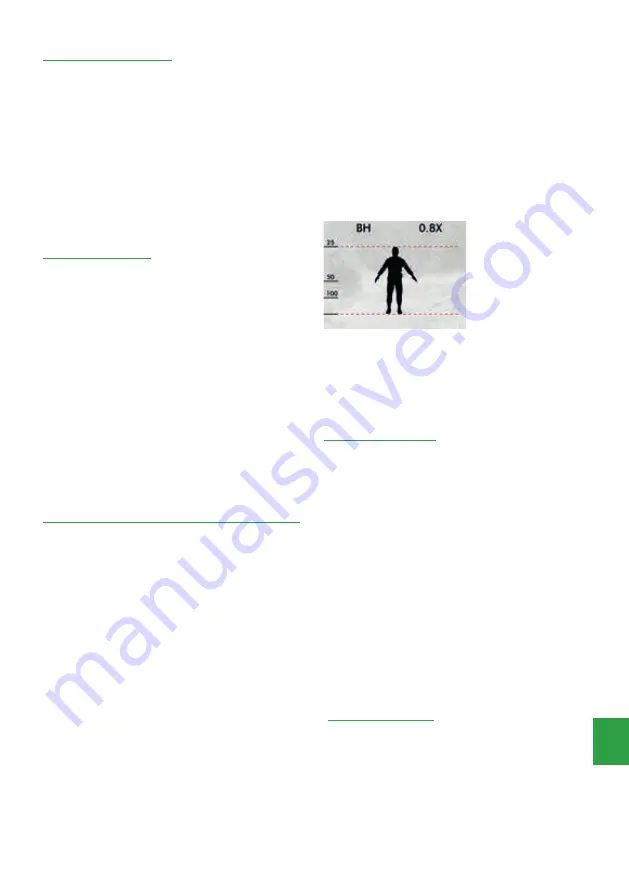
13
DE
Untermenü ZOOM
Im Auslieferungszustand sind alle Zoomstufen aktiviert.
Im Untermenü ZOOM können Sie unerwünschte Zoom-
stufen (ausgenommen Zoomstufe 1x, bzw. Zoomstufe
2x beim TigIR-3Z™) deaktivieren oder wieder aktivieren.
Wählen Sie hierzu die gewünschte Zoomstufe aus und
ändern Sie die Einstellung dann auf ON oder OFF. Ver-
lassen Sie mit der Taste 3 lang diese Auswahl. Die entspre-
chende Zoomstufe ist jedoch erst mit Abspeichern durch
langes Drücken der Taste 4 deaktiviert. Dieser Vorgang
wird durch ein „SAVED“ bestätigt.
Untermenü FILT
Im Auslieferungszustand sind nur die Filter CR, BCR,
BRH, WH und BWH aktiviert. Im Untermenü FILT
können Sie alle Filter aktivieren bzw. deaktivieren
(bis auf CR), damit nur noch die im Einsatz benötig-
ten Filter angezeigt werden.
Wählen Sie hierzu den gewünschten Filter aus und
ändern Sie die Einstellung dann auf ON oder OFF.
Verlassen Sie mit der Taste 3 lang diese Auswahl.
Der entsprechende Filter ist jedoch erst mit Abspei-
chern durch langes Drücken der Taste 4 aktiviert
bzw. deaktiviert. Dieser Vorgang wird durch ein „SA-
VED“ bestätigt.
Im nächtlichen Einsatz sind besonders die Filter CR
und RH hilfreich (S.8).
Untermenü OSD – On Screen Display
SYM:
Die Symbolanzeige kann deaktiviert werden.
Dies ist z.B. hilfreich bei Videoaufnahmen, wenn die-
se nicht durch die störenden Symbole beeinträchtigt
werden sollen. Auch wenn der TigIR™ häufiger kopf-
über betrieben wird, ist der Verzicht auf die Symbol-
darstellung zuweilen hilfreich.
NFOV:
Ist der TigIR™ vor einem Spektiv o.ä. mon-
tiert, kann je nach Objektiv nur ein Teil des Bild-
schirms sichtbar sein. Mit NFOV können die Sym-
bole und Menüs weiter in der Mitte platziert werden.
DIS:
Stellen Sie den Entfernungsschätzer in diesem
Untermenü ein. Sie können zwischen drei unter-
schiedlichen Einstellungen auswählen – je nachdem,
für welchen Einsatz Sie den TigIR™ verwenden wol-
len (S.15).
MEN = stehender Mensch (1,76 m)
HOG = Wildschwein (1m)
BUCK = Reh (0,75 m)
OFF = deaktiviert
Anwendung des Entfernungsschätzers
Bringen Sie die unterste Linie der Silhouette (Fußsoh-
len) in Deckung. Gleichzeitig bringen Sie den obe-
ren Abschluss der Silhouette (Scheitel) mit einer der
anderen Linien in Deckung. Die Zahl oberhalb der
Linie entspricht dann der Entfernung in Metern.
Die genauesten Ergebnisse werden erreicht, wenn
bei einer möglichst starken Vergrößerung geschätzt
wird.
Beispiel Entfernungsschätzung MEN:
MISC-Menü
In diesem Bereich können Sie Untermenüs aufrufen,
die nicht ständig benötigt werden.
Untermenü PWR
BAT:
Der korrekte Typ (CR123/16650) muss im
Menü BAT ausgewählt werden (S.10), damit die Batte-
riestandwarnung (S.45) korrekt angezeigt wird und die
Niedrigspannungserkennung und die davon abhängi-
gen Sicherheitsfunktionen korrekt funktionieren.
FLAP:
Um zu vermeiden, dass der TigIR™ sich durch
versehentliches Öffnen der Objektivklappe selbst in der
Tasche anschaltet, kann diese Funktion deaktiviert wer-
den. Das Gerät wird dann manuell durch lange Betä-
tigung der Taste 4 angeschaltet (S.3). Das Ausschalten
und die Kalibrierung bzw. das Deaktivieren des Shut-
ters durch die Klappe bleiben weiterhin funktionsfähig
(S.10).
SHUT:
Der Shutter kann hier dauerhaft deaktiviert wer-
den.
Untermenü PIN
Sichern Sie Ihren TigIR™ zuverlässig gegen Verlust mit
einem eigenen PIN-Code. Wird dieser 5 Mal hinterei-
nander falsch eingegeben, wird der TigIR™ dauerhaft
gesperrt. Andere Nutzer können dann nichts mehr mit
dem Gerät anfangen und werden vielleicht Kontakt zu
uns aufnehmen. Über die Seriennummer können wir
Sie dann ermitteln und Ihnen das Gerät zurückgeben.